XAMPP signifie multiplateforme (X), serveur Apache (A), MariaDB (M), PHP (P) et Perl (P). Il s'agit d'une collection de ces quatre programmes et de quelques autres qui permettent aux utilisateurs de transformer facilement leurs systèmes en un serveur Web entièrement fonctionnel. Les principaux composants de XAMPP ont l'objectif suivant :
- Apache :transmet le contenu Web à votre navigateur
- Maria-DB :stocke les données de votre site Web
- PHP :utilisé comme langage de script pour le développement de sites Web
- Perl :utilisé comme langage de programmation pour le développement Web, la programmation réseau, l'administration système, etc.
XAMPP est pris en charge sur les différents systèmes d'exploitation, notamment Windows, Linux, Mac OS X et Solaris. Il est principalement utilisé par les développeurs Web pour tester les pages Web et les applications avant de les télécharger sur le serveur réel. Dans cet article, nous allons apprendre à installer XAMPP sur un système Debian. Nous discuterons également de la façon de vérifier l'installation de XAMPP via l'URL.
Nous avons exécuté les commandes et la procédure mentionnées dans cet article sur un système Debian 10.
Installer XAMPP sur Debian 10
Pour installer et configurer XAMPP sur votre système, suivez la procédure ci-dessous :
Étape 1 :Téléchargez le package d'installation
Cliquez sur le lien ci-dessous pour ouvrir la page Web Apache Friends, puis téléchargez le package XAMPP pour Linux.
https://www.apachefriends.org/index.html
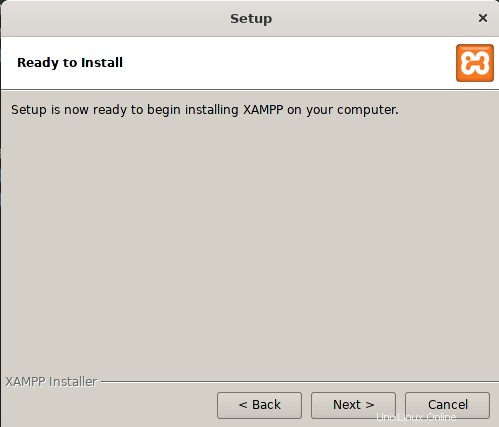
Le package XAMPP téléchargé sera enregistré dans votre répertoire de téléchargements.
Étape 2 :Rendre le package d'installation exécutable
Nous utiliserons le terminal de ligne de commande pour installer le package XAMPP. Pour lancer le terminal dans le système d'exploitation Debian, accédez à l'onglet Activités dans le coin supérieur gauche de votre bureau. Puis dans la barre de recherche, tapez le mot-clé terminal . Lorsque le résultat de la recherche apparaît, cliquez sur l'icône du terminal.
Maintenant, dans le terminal, exécutez la commande suivante pour accéder au répertoire ~/Downloads.
$ cd ~/Downloads
Maintenant, pour installer le package téléchargé XAMPP, nous devrons le rendre exécutable. Pour ce faire, tapez "chmod 755" suivi du nom du package XAMPP dans Terminal :
$ chmod 755 xampp-linux-x64-7.2.10-0-installer.run

Si vous devez vérifier l'autorisation d'exécution pour les packages, utilisez la commande suivante dans Terminal :
$ ls -l

Le –rwxr dans la sortie ci-dessus indique que l'utilisateur peut exécuter le package.
Étape 4 :Lancez l'assistant de configuration
Lancez maintenant l'assistant d'installation de XAMPP en utilisant la syntaxe suivante dans Terminal :
$ sudo ./[package-name]
Remplacez le nom du package par le nom du package XAMPP.
$ sudo ./xampp-linux-7.4.1-1-installer.run

Après avoir exécuté la commande ci-dessus, l'assistant d'installation suivant apparaîtra et vous guidera tout au long de la procédure d'installation. Cliquez sur Suivant pour lancer le processus d'installation.
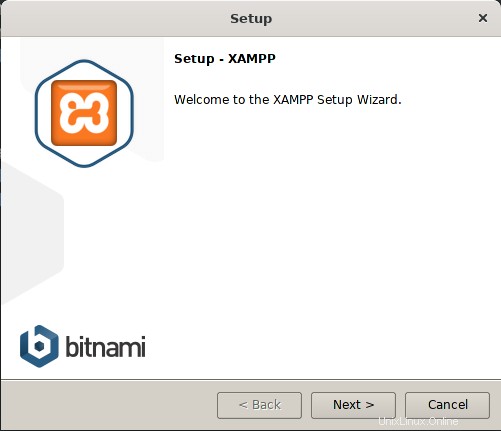
Ensuite, sélectionnez les composants XAMPP que vous souhaitez installer et cliquez sur Suivant .
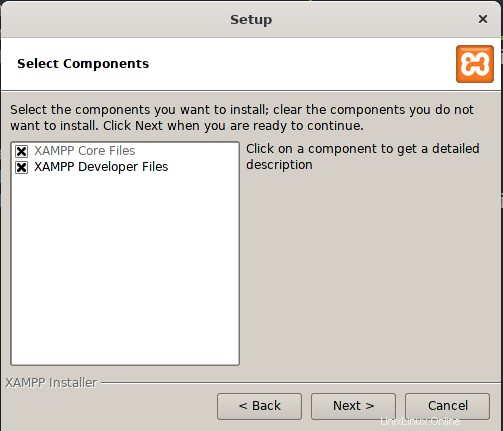
L'écran suivant montre le répertoire d'installation "/opt/lamp" où XAMPP sera installé. Cliquez sur Suivant pour continuer.
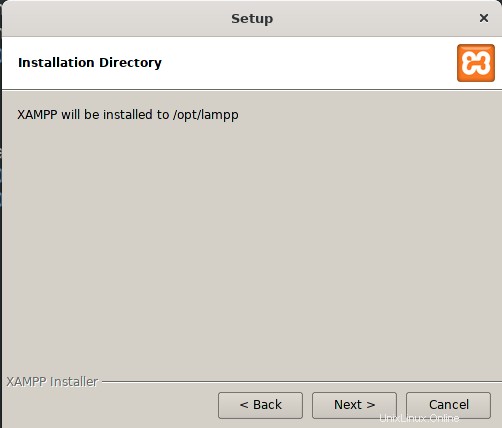
Décochez la case En savoir plus sur Bitnami pour XAMPP et cliquez sur Suivant .
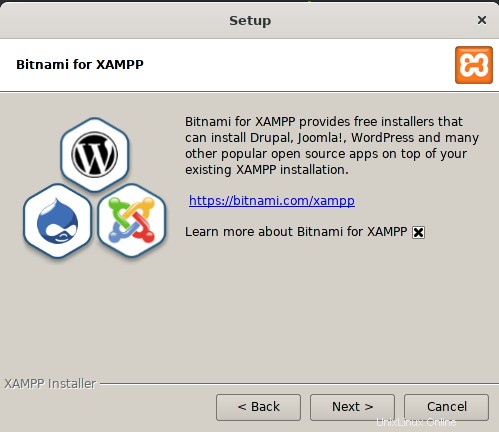
Encore une fois, cliquez sur Suivant .
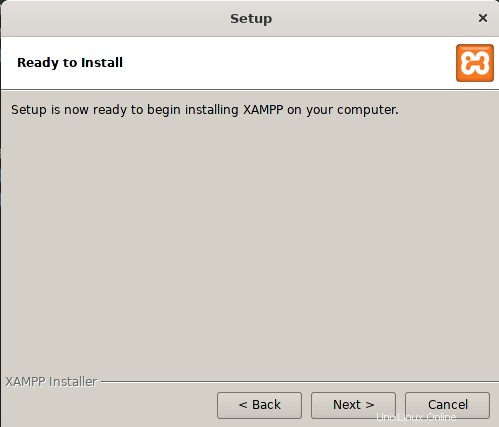
L'installation va maintenant démarrer et vous verrez la barre de progression indiquant la progression du processus d'installation. Une fois l'installation terminée, cliquez sur Suivant bouton.
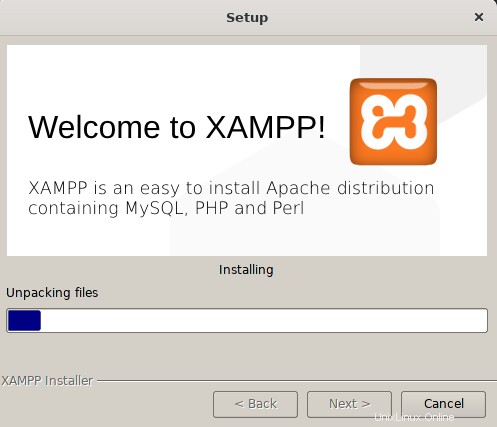
Ensuite, vous verrez l'écran suivant indiquant que l'installation est terminée.
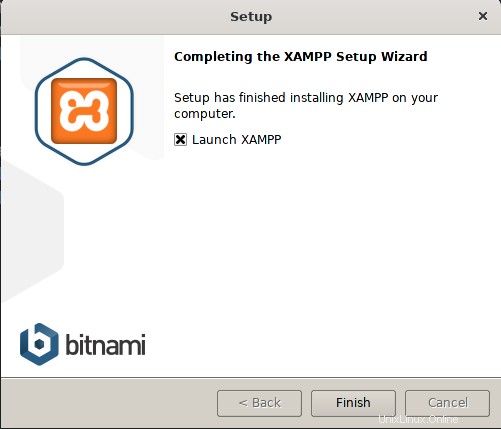
Si vous ne souhaitez pas exécuter XAMPP pour le moment, décochez l'option Lancer XAMPP et lécher le Finish bouton pour fermer l'assistant de configuration.
Étape 6 :Lancez XAMPP via le terminal
Pour lancer le XAMPP via le Terminal, exécutez la commande suivante :
$ sudo /opt/lampp/lampp start
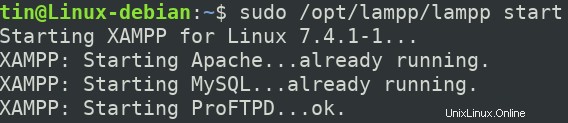
La sortie ci-dessus montre que XAMPP est démarré et en cours d'exécution. Veuillez noter que vous devez démarrer XAMPP manuellement chaque fois que vous redémarrez votre système.
Étape 7 :Vérifier l'installation
Maintenant, pour vérifier si le XAMPP est installé et en cours d'exécution, ouvrez le lien suivant dans votre navigateur :
http://localhost
Si vous voyez une sortie similaire, cela signifie que le XAMPP est installé et en cours d'exécution avec succès.
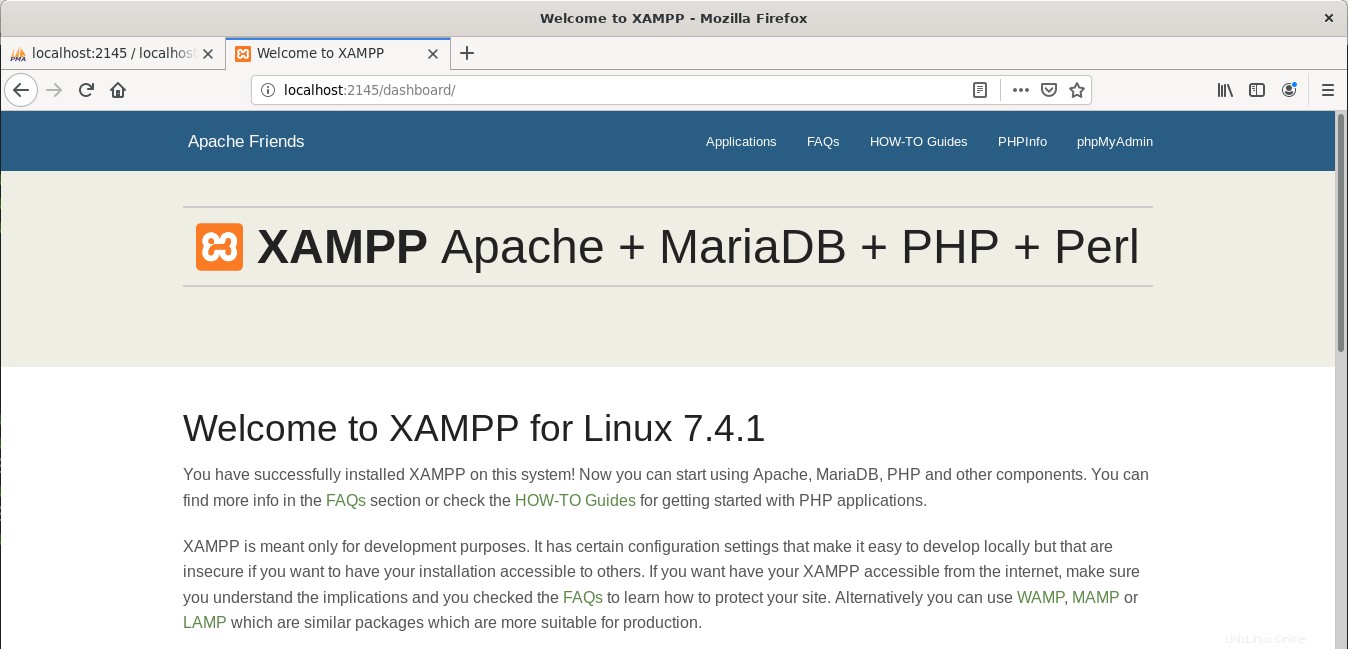
Afin de vérifier l'installation de phpMyAdmin, rendez-vous sur le lien suivant dans votre navigateur.
http://localhost/phpmyadmin
Si vous voyez une sortie similaire, cela signifie que phpMyAdmin est installé et en cours d'exécution avec succès.
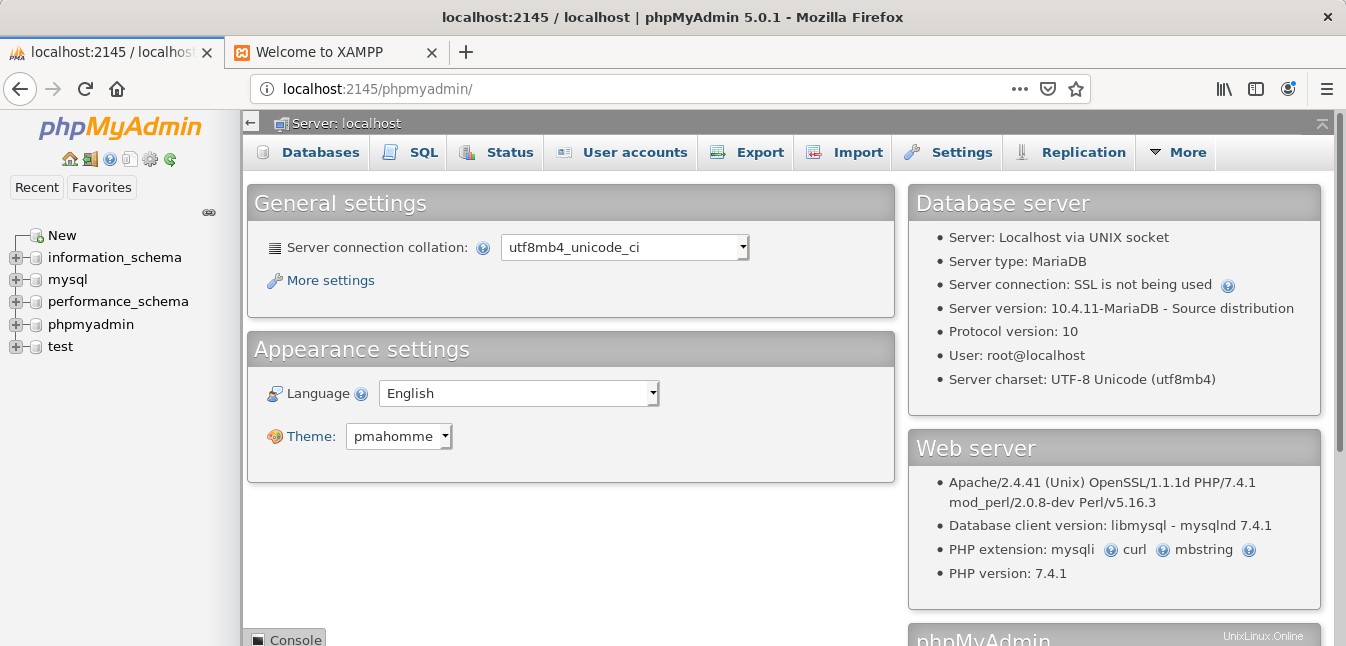
Désinstaller XAMPP
Si vous souhaitez désinstaller et supprimer complètement XAMPP de votre système, suivez la procédure ci-dessous.
Accédez au répertoire où le XAMPP est installé. Pour ce faire, exécutez la commande suivante dans Terminal :
$ cd /opt/lampp
Exécutez ensuite la commande suivante afin de désinstaller XAMPP.
$ sudo ./uninstall
Le message suivant s'affichera à l'écran vous demandant si vous souhaitez désinstaller XAMPP et tous ses modules. Cliquez sur Oui pour lancer le processus de désinstallation.
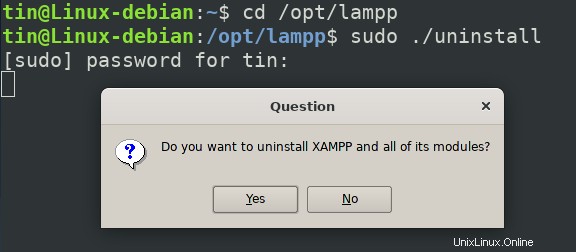
Une fois désinstallé, vous verrez le message suivant informant que la désinstallation est terminée. Cliquez sur OK pour fermer la boîte de dialogue.
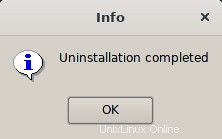
Maintenant, pour supprimer également les fichiers et répertoires XAMPP, exécutez la commande suivante dans Terminal :
$ sudo rm –r /opt/lampp

Maintenant, le XAMPP est désinstallé et complètement supprimé de votre système.
C'est tout ce qu'il y a à faire ! Dans cet article, nous avons appris à installer et configurer XAMPP sur un système Debian. Nous avons couvert étape par étape l'intégralité de la procédure de configuration de XAMPP, qui comprend l'installation, l'exécution et la vérification. Au final, nous avons également appris à désinstaller XAMPP si jamais nous devions le faire.